Microsoft Teamsз”өи„‘зүҲйҖҡиҝҮеҲӣе»әе…ұдә«еӣўйҳҹгҖҒи®ҫз«Ӣйў‘йҒ“гҖҒж•ҙеҗҲPlannerдёҺж–Ү件е…ұдә«еҠҹиғҪпјҢе®һзҺ°и·ЁйғЁй—Ёй«ҳж•ҲеҚҸдҪңгҖӮжҲҗе‘ҳеҸҜе®һж—¶жІҹйҖҡгҖҒеҚҸеҗҢзј–иҫ‘ж–Ү件гҖҒе®үжҺ’д»»еҠЎдёҺдјҡи®®пјҢз»ҹдёҖз®ЎзҗҶйЎ№зӣ®иҝӣеәҰгҖӮж”ҜжҢҒйӮҖиҜ·еӨ–йғЁжҲҗе‘ҳеҸӮдёҺзү№е®ҡйў‘йҒ“пјҢжү“з ҙйғЁй—ЁеЈҒеһ’пјҢжҸҗеҚҮз»„з»ҮеҚҸеҗҢж•ҲзҺҮгҖӮ
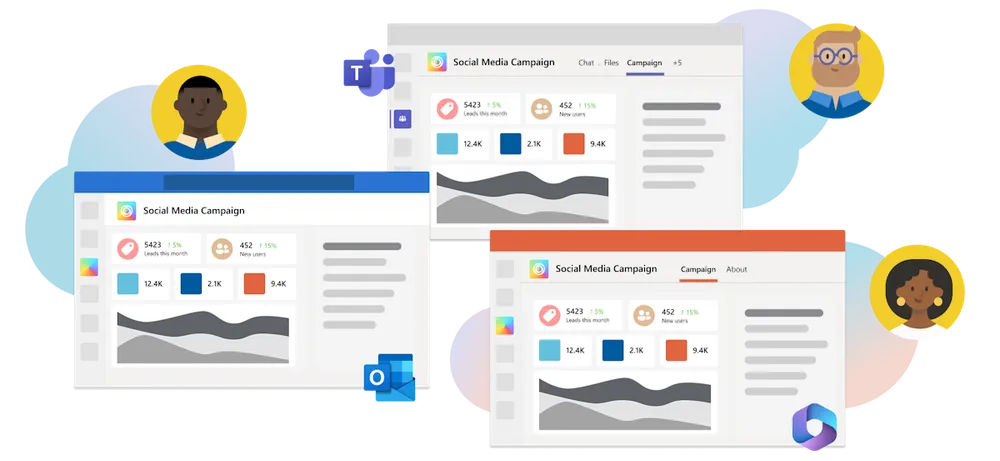
еҲӣе»әи·ЁйғЁй—Ёеӣўйҳҹз©әй—ҙз»ҹдёҖжІҹйҖҡе№іеҸ°
и®ҫзҪ®еӨҡдёӘйў‘йҒ“еҲҶзұ»и®Ёи®әдёҚеҗҢдё»йўҳ
-
жҢүйЎ№зӣ®йҳ¶ж®өеҲ’еҲҶйў‘йҒ“дҫҝдәҺд»»еҠЎиҒҡз„ҰпјҡеңЁи·ЁйғЁй—ЁеӣўйҳҹдёӯпјҢдёҚеҗҢжҲҗе‘ҳйҖҡеёёиҙҹиҙЈдёҚеҗҢжЁЎеқ—жҲ–жөҒзЁӢгҖӮеҸҜд»Ҙж №жҚ®йЎ№зӣ®йҳ¶ж®өи®ҫзҪ®еӨҡдёӘйў‘йҒ“пјҢеҰӮвҖңйңҖжұӮи®Ёи®әвҖқвҖңи®ҫи®Ўе®Ўж ёвҖқвҖңејҖеҸ‘иҝӣеәҰвҖқвҖңжөӢиҜ•еҸҚйҰҲвҖқзӯүпјҢи®©жҜҸдёӘйў‘йҒ“дё“жіЁжҹҗдёҖдё»йўҳгҖӮиҝҷж ·дёҚд»…дҫҝдәҺжҲҗе‘ҳйӣҶдёӯеӨ„зҗҶзӣёе…ідҝЎжҒҜпјҢд№ҹиғҪйҒҝе…Қж¶ҲжҒҜж··д№ұпјҢжңүж•ҲжҸҗеҚҮжІҹйҖҡж•ҲзҺҮгҖӮз”ЁжҲ·иҝӣе…Ҙйў‘йҒ“еҗҺеҸҜд»Ҙеҝ«йҖҹдәҶи§ЈеҪ“еүҚиҝӣеұ•пјҢж— йңҖеңЁй•ҝеҜ№иҜқи®°еҪ•дёӯеҸҚеӨҚзҝ»жүҫпјҢзү№еҲ«йҖӮеҗҲиҠӮеҘҸеҝ«гҖҒзҺҜиҠӮеӨҡзҡ„дјҒдёҡйЎ№зӣ®гҖӮ
-
з»“еҗҲйғЁй—Ёи§’иүІи®ҫе®ҡдё“еұһйў‘йҒ“жҺЁеҠЁеҚҸдҪңж·ұе…ҘпјҡйҷӨжҢүд»»еҠЎйҳ¶ж®өеҲ’еҲҶеӨ–пјҢиҝҳеҸҜж №жҚ®еҸӮдёҺйғЁй—Ёе»әз«Ӣеӯҗйў‘йҒ“пјҢеҰӮвҖңеёӮеңәйғЁеҚҸеҗҢеҢәвҖқвҖңжҠҖжңҜйғЁејҖеҸ‘еҢәвҖқвҖңдәәиө„ж”ҜжҢҒеҢәвҖқзӯүпјҢжҸҗдҫӣеҗ„йғЁй—Ёй—ҙж·ұе…ҘеҜ№жҺҘзҡ„дё“еұһз©әй—ҙгҖӮиҝҷж ·ж—ўж–№дҫҝжЁӘеҗ‘еҚҸдҪңпјҢд№ҹеўһејәеҗ„йғЁй—ЁеҜ№иҮӘиә«д»»еҠЎзҡ„жҺҢжҺ§ж„ҹгҖӮзӣёе…іиҙҹиҙЈдәәеҸҜеңЁжң¬йғЁй—Ёйў‘йҒ“дёӯеҝ«йҖҹеҸҚйҰҲйңҖжұӮгҖҒи§ЈеҶій—®йўҳпјҢе®һзҺ°вҖңеҚҸеҗҢдёҚи¶Ҡз•ҢгҖҒй…ҚеҗҲжӣҙй«ҳж•ҲвҖқгҖӮ
-
дҪҝз”Ёйў‘йҒ“жҸҸиҝ°дёҺзҪ®йЎ¶е…¬е‘ҠжҳҺзЎ®йў‘йҒ“з”ЁйҖ”пјҡжҜҸдёӘйў‘йҒ“йғҪеә”и®ҫзҪ®з®ҖжҙҒжҳҺдәҶзҡ„йў‘йҒ“жҸҸиҝ°пјҢ并еңЁйЎ¶йғЁж·»еҠ еӣәе®ҡе…¬е‘ҠпјҲеҰӮдјҡи®®зәӘиҰҒгҖҒеҚҸдҪңжөҒзЁӢжҲ–д»»еҠЎжё…еҚ•пјүгҖӮиҝҷж ·ж–°еҠ е…ҘжҲҗе‘ҳеҸҜд»Ҙиҝ…йҖҹдәҶи§Јйў‘йҒ“еҠҹиғҪдёҺиҝ‘жңҹйҮҚзӮ№еҶ…е®№пјҢдёҚеҝ…дҫқиө–еҸЈеӨҙдј иҫҫжҲ–еҸҰиЎҢиҜҙжҳҺгҖӮйҖҡиҝҮиҝҷдәӣз»“жһ„еҢ–и®ҫзҪ®пјҢи·ЁйғЁй—ЁеӣўйҳҹеңЁжІҹйҖҡеҲқжңҹе°ұиғҪе»әз«Ӣжё…жҷ°еҚҸдҪңйҖ»иҫ‘пјҢеҮҸе°‘жІҹйҖҡйҡңзўҚпјҢжҸҗеҚҮйЎ№зӣ®еҗҜеҠЁж•ҲзҺҮгҖӮ
еҲ©з”Ёж ҮзӯҫеҠҹиғҪеҝ«йҖҹеҸ¬йӣҶзү№е®ҡжҲҗе‘ҳ
-
еҲӣе»әж Үзӯҫз»„е®һзҺ°зІҫеҮҶйҖҡзҹҘзү№е®ҡи§’иүІпјҡеңЁTeamsдёӯеҸҜдёәеӣўйҳҹжҲҗе‘ҳеҲӣе»әиҮӘе®ҡд№үж ҮзӯҫпјҢеҰӮвҖңUIи®ҫи®ЎеёҲвҖқвҖңжөӢиҜ•дәәе‘ҳвҖқвҖңйЎ№зӣ®иҙҹиҙЈдәәвҖқзӯүгҖӮйҖҡиҝҮ@ж ҮзӯҫеҗҚз§°пјҢеҚіеҸҜдёҖж¬ЎжҖ§йҖҡзҹҘжүҖжңүжҢҒиҜҘи§’иүІзҡ„дәәе‘ҳпјҢйҒҝе…ҚйҒ—жјҸд»»дҪ•е…ій”®жҲҗе‘ҳгҖӮиҝҷеҜ№дёҙж—¶еҸ¬йӣҶгҖҒзҙ§жҖҘйҖҡзҹҘжҲ–еҗҢжӯҘиҝӣеәҰзү№еҲ«жңүж•ҲпјҢиҠӮзңҒйҖҗдёӘиҫ“е…Ҙ姓еҗҚзҡ„ж—¶й—ҙпјҢеҗҢж—¶зЎ®дҝқжІҹйҖҡеҶ…е®№еҸӘи§ҰиҫҫйңҖиҰҒеӨ„зҗҶиҜҘд»»еҠЎзҡ„жҲҗе‘ҳгҖӮ
-
еҠЁжҖҒи°ғж•ҙж ҮзӯҫжҲҗе‘ҳйҖӮеә”з»„з»ҮеҸҳеҢ–пјҡи·ЁйғЁй—ЁеҚҸдҪңйҖҡеёёж¶үеҸҠжҲҗе‘ҳйў‘з№Ғи°ғж•ҙпјҢдҪҝз”Ёж ҮзӯҫеҠҹиғҪеҸҜеҝ«йҖҹйҖӮеә”иҝҷз§ҚзҒөжҙ»жҖ§гҖӮз®ЎзҗҶе‘ҳжҲ–жӢҘжңүжқғйҷҗзҡ„жҲҗе‘ҳеҸҜйҡҸж—¶дёәж Үзӯҫж·»еҠ жҲ–移йҷӨдәәе‘ҳпјҢж— йңҖеҸҚеӨҚдҝ®ж”№йў‘йҒ“жқғйҷҗжҲ–зҫӨз»„з»“жһ„гҖӮиҝҷз§ҚзҒөжҙ»ж ҮзӯҫжңәеҲ¶пјҢжңүеҠ©дәҺдҝқжҢҒйҖҡзҹҘзІҫеҮҶдёҺз»“жһ„з®ҖжҙҒпјҢзЎ®дҝқеӣўйҳҹйҡҸдёҡеҠЎжј”еҸҳиҖҢиҝ…йҖҹе“Қеә”гҖӮ
-
ж Үзӯҫз»“еҗҲд»»еҠЎдёҺи®Ёи®әжҸҗеҚҮе“Қеә”йҖҹеәҰпјҡеҪ“йңҖиҰҒзү№е®ҡе°Ҹз»„е®ҢжҲҗд»»еҠЎж—¶пјҢеҸҜд»ҘеңЁд»»еҠЎеҚЎзүҮгҖҒи®Ёи®әж¶ҲжҒҜжҲ–ж–Ү件иҜ„и®әдёӯдҪҝз”Ё@ж ҮзӯҫгҖӮдҫӢеҰӮвҖң@жөӢиҜ•з»„ иҜ·еңЁжң¬е‘Ёдә”еүҚеҸҚйҰҲе…је®№жҖ§й—®йўҳвҖқпјҢиҝҷз§Қж–№ејҸжҳҺзЎ®иҙЈд»»еҪ’еұһдё”е…·еӨҮеҸҜиҝҪжәҜжҖ§пјҢеҗҢж—¶еңЁйҖҡзҹҘж Ҹдёӯй«ҳдә®еұ•зӨәпјҢи®©иў«жҸҗеҸҠжҲҗе‘ҳеҝ«йҖҹжіЁж„ҸеҲ°е№¶дјҳе…ҲеӨ„зҗҶпјҢд»ҺиҖҢжҸҗеҚҮж•ҙдҪ“жІҹйҖҡж•ҲзҺҮдёҺе·ҘдҪңе“Қеә”йҖҹеәҰгҖӮ
е»әз«Ӣж ҮеҮҶеҢ–еӣўйҳҹжқғйҷҗзЎ®дҝқдҝЎжҒҜе®үе…Ё
-
и®ҫе®ҡжӢҘжңүиҖ…дёҺжҲҗе‘ҳжқғйҷҗеҲ’еҲҶдҝқйҡңз®ЎзҗҶ秩еәҸпјҡеңЁи·ЁйғЁй—ЁеӣўйҳҹдёӯпјҢеә”е°Ҷеӣўйҳҹи®ҫзҪ®дёәз”ұе°‘ж•°йЎ№зӣ®з®ЎзҗҶдәәе‘ҳжҲ–йғЁй—ЁиҙҹиҙЈдәәжӢ…д»»вҖңжӢҘжңүиҖ…вҖқпјҢе…¶д»–еҸӮдёҺдәәе‘ҳдёәвҖңжҲҗе‘ҳвҖқгҖӮжӢҘжңүиҖ…еҸҜеҲӣе»әйў‘йҒ“гҖҒз®ЎзҗҶж ҮзӯҫгҖҒи°ғй…ҚжқғйҷҗпјҢиҖҢжҲҗе‘ҳеҲҷеҸҜеҸӮдёҺи®Ёи®әдёҺжү§иЎҢд»»еҠЎгҖӮйҖҡиҝҮи§’иүІеҲ’еҲҶпјҢдёҚд»…дҝқиҜҒйў‘йҒ“з»“жһ„зЁіе®ҡпјҢд№ҹйҳІжӯўиҜҜеҲ ж–Ү件гҖҒж“…иҮӘж”№еҠЁйў‘йҒ“и®ҫзҪ®зӯүз®ЎзҗҶж··д№ұзҡ„жғ…еҶөеҸ‘з”ҹгҖӮ
-
еҗҜз”Ёз§ҒеҜҶйў‘йҒ“дҝқжҠӨж•Ҹж„ҹжІҹйҖҡеҶ…е®№пјҡеҜ№дәҺйў„з®—е®Ўжү№гҖҒдәәдәӢе®үжҺ’гҖҒе®ўжҲ·иө„ж–ҷзӯүж•Ҹж„ҹеҶ…е®№пјҢеҸҜйҖҡиҝҮеҲӣе»әз§ҒеҜҶйў‘йҒ“иҝӣиЎҢз®ЎзҗҶгҖӮз§ҒеҜҶйў‘йҒ“еҸӘжңүиў«жҳҺзЎ®ж·»еҠ зҡ„жҲҗе‘ҳжүҚиғҪжҹҘзңӢдёҺеҸӮдёҺпјҢе…¶д»–еӣўйҳҹжҲҗе‘ҳж— и®ҝй—®жқғйҷҗгҖӮиҝҷж ·ж—ўе®һзҺ°дҝЎжҒҜеҲҶзә§з®ЎзҗҶпјҢеҸҲзЎ®дҝқе…ій”®ж•°жҚ®дёҚдјҡиў«ж— е…ідәәе‘ҳжҹҘзңӢпјҢж»Ўи¶іеҗҲ规е’ҢеҶ…йғЁжҺ§еҲ¶йңҖжұӮпјҢзү№еҲ«йҖӮеҗҲи·ЁеұӮзә§зҡ„еҚҸдҪңжһ¶жһ„гҖӮ
-
й…ҚеҗҲSharePointж–ҮжЎЈжқғйҷҗз»ҹдёҖдҝЎжҒҜи®ҝ问规еҲҷпјҡTeamsдёӯзҡ„ж–Ү件еӯҳеӮЁе®һйҷ…дҫқжүҳSharePointиҝҗиЎҢпјҢеӣўйҳҹеҸҜж №жҚ®дёҚеҗҢйў‘йҒ“зҡ„дёҡеҠЎеҶ…е®№пјҢи®ҫзҪ®ж–ҮжЎЈи®ҝй—®жқғйҷҗпјҢеҰӮвҖңд»…жҹҘзңӢвҖқвҖңеҸҜзј–иҫ‘вҖқвҖңйҷҗеҲ¶дёӢиҪҪвҖқзӯүпјҢиҝӣдёҖжӯҘз»ҶеҢ–дҝЎжҒҜз®ЎзҗҶгҖӮе°Өе…¶жҳҜеңЁи·ЁйғЁй—Ёж¶үеҸҠеӨҡдёӘзі»з»ҹгҖҒдёҚеҗҢж•Ҹж„ҹзә§еҲ«зҡ„йЎ№зӣ®еҚҸдҪңдёӯпјҢ规иҢғзҡ„жқғйҷҗи®ҫзҪ®дёҚд»…жҸҗеҚҮе®үе…ЁжҖ§пјҢд№ҹеўһејәз”ЁжҲ·еҜ№е№іеҸ°зҡ„дҝЎд»»ж„ҹдёҺдҪҝз”Ёж„Ҹж„ҝпјҢжһ„е»әеҸҜжҢҒз»ӯзҡ„й«ҳж•ҲеҚҸдҪңдҪ“зі»гҖӮ

еҲ©з”Ёд»»еҠЎеҚҸдҪңе·Ҙе…·е®һзҺ°з»ҹдёҖиҝӣеәҰз®ЎзҗҶ
дҪҝз”ЁPlannerеҲҶй…Қд»»еҠЎдёҺи®ҫзҪ®жҲӘжӯўж—¶й—ҙ
-
йҖҡиҝҮд»»еҠЎеҚЎзүҮжҳҺзЎ®иҒҢиҙЈдёҺжү§иЎҢи·Ҝеҫ„пјҡеңЁMicrosoft TeamsдёӯйӣҶжҲҗPlannerеә”з”ЁпјҢеҸҜдёәеӣўйҳҹеҲӣе»әйЎ№зӣ®и®ЎеҲ’并дҪҝз”Ёд»»еҠЎеҚЎзүҮеҲҶй…Қе·ҘдҪңгҖӮжҜҸдёӘд»»еҠЎеҚЎзүҮйғҪеҸҜи®ҫе®ҡд»»еҠЎеҗҚз§°гҖҒжҸҸиҝ°гҖҒиҙҹиҙЈдәәгҖҒејҖе§ӢдёҺжҲӘжӯўж—¶й—ҙгҖҒдјҳе…Ҳзә§гҖҒж ҮзӯҫеҲҶзұ»зӯүеҶ…е®№пјҢ并йҷ„еҠ ж–Ү件дёҺиҜ„и®әгҖӮйҖҡиҝҮиҝҷз§Қз»“жһ„еҢ–зҡ„ж–№ејҸпјҢйЎ№зӣ®иҙҹиҙЈдәәеҸҜд»Ҙжё…жҷ°ең°еҲ’еҲҶе·ҘдҪңиҙЈд»»пјҢе№¶ж №жҚ®д»»еҠЎйҳ¶ж®өиҝӣиЎҢеҪ’зұ»пјҢжҜ”еҰӮвҖңеҫ…еҠһвҖқвҖңиҝӣиЎҢдёӯвҖқвҖңе·Іе®ҢжҲҗвҖқпјҢеё®еҠ©жҲҗе‘ҳеҝ«йҖҹжҺҢжҸЎе·ҘдҪңиҝӣеұ•дёҺдјҳе…ҲйЎәеәҸпјҢзЎ®дҝқи·ЁйғЁй—ЁеҚҸдҪңдёӯд»»еҠЎеҲҶй…ҚйҖҸжҳҺжңүеәҸгҖӮ
-
и®ҫзҪ®жҲӘжӯўж—Ҙжңҹдҝғиҝӣжү§иЎҢиҝӣеәҰиҗҪең°пјҡеңЁд»»еҠЎеҚЎдёӯи®ҫе®ҡжҳҺзЎ®зҡ„жҲӘжӯўж—ҘжңҹпјҢеҸҜд»ҘйҖҡиҝҮи§Ҷи§үдёҠзҡ„иҝӣеәҰжқЎеё®еҠ©еӣўйҳҹжҲҗе‘ҳеҸҠж—¶е…іжіЁж—¶й—ҙиҠӮзӮ№пјҢйҒҝе…Қд»»еҠЎиў«ж— йҷҗ延еҗҺгҖӮеҗҢж—¶пјҢзі»з»ҹиҝҳдјҡеңЁд»»еҠЎдёҙиҝ‘ж—¶йҖҡиҝҮTeamsйҖҡзҹҘгҖҒPlannerжҸҗйҶ’жҲ–OutlookйӮ®д»¶зӯүж–№ејҸжҺЁйҖҒеҲ°зӣёе…іиҙЈд»»дәәпјҢжңүж•Ҳеўһејәжү§иЎҢзҙ§иҝ«ж„ҹгҖӮиӢҘд»»еҠЎе»¶иҜҜпјҢиҝҳеҸҜеңЁд»»еҠЎжқҝдёӯж ҮжіЁдёәвҖңйҖҫжңҹвҖқпјҢж–№дҫҝз®ЎзҗҶиҖ…еҸҠж—¶и·ҹиҝӣеӨ„зҗҶпјҢжҸҗеҚҮж•ҙдҪ“д»»еҠЎжҺЁиҝӣзҡ„жҺ§еҲ¶еҠӣгҖӮ
-
еҲ©з”ЁеӣҫиЎЁи§ҶеӣҫиҝӣиЎҢиҝӣеәҰжҰӮи§ҲеҲҶжһҗпјҡPlannerжҸҗдҫӣеӣҫиЎЁи§ҶеӣҫдёҺж—ҘеҺҶи§ҶеӣҫпјҢйЎ№зӣ®иҙҹиҙЈдәәеҸҜжҹҘзңӢжҜҸдҪҚжҲҗе‘ҳзҡ„д»»еҠЎж•°йҮҸгҖҒе®ҢжҲҗжғ…еҶөгҖҒйҖҫжңҹжҜ”дҫӢзӯүж•°жҚ®еҲҶжһҗпјҢжңүеҠ©дәҺеҝ«йҖҹеҸ‘зҺ°е·ҘдҪң瓶йўҲжҲ–иө„жәҗеҲҶй…ҚдёҚеқҮзҡ„й—®йўҳгҖӮеӣҫиЎЁж•°жҚ®д№ҹдҫҝдәҺеңЁеӣўйҳҹдҫӢдјҡжҲ–йЎ№зӣ®жұҮжҠҘдёӯдҪҝз”ЁпјҢжҸҗй«ҳйЎ№зӣ®йҖҸжҳҺеәҰпјҢеўһејәж•°жҚ®й©ұеҠЁдёӢзҡ„еҚҸдҪңж•ҲзҺҮгҖӮиҝҷз§ҚеҸҜи§ҶеҢ–иҝӣеәҰиҝҪиёӘж–№ејҸпјҢзү№еҲ«йҖӮз”ЁдәҺеӨҡйғЁй—Ёе…ұеҗҢеҸӮдёҺзҡ„еӨ§еһӢйЎ№зӣ®жҺЁиҝӣеңәжҷҜгҖӮ
з»“еҗҲTo DoиҝҪиёӘдёӘдәәдёҺе…ұдә«д»»еҠЎ
-
з»ҹдёҖз®ЎзҗҶдёӘдәәеҫ…еҠһдәӢйЎ№дёҺеӣўйҳҹд»»еҠЎпјҡMicrosoft To DoдёҺTeamsд»»еҠЎжЁЎеқ—ж— зјқйӣҶжҲҗпјҢз”ЁжҲ·еҸҜд»ҘеңЁдёӘдәәTo DoдёӯжҹҘзңӢиҮӘе·ұд»ҺPlannerгҖҒOutlookйӮ®д»¶гҖҒж Үи®°дҝЎжҒҜдёӯжҙҫз”ҹеҮәзҡ„д»»еҠЎжё…еҚ•гҖӮиҝҷж ·пјҢж— и®әжҳҜеӣўйҳҹеҲҶй…Қзҡ„д»»еҠЎпјҢиҝҳжҳҜиҮӘе·ұи®ҫе®ҡзҡ„е·ҘдҪңжҸҗйҶ’пјҢйғҪдјҡйӣҶдёӯеңЁTo Doзҡ„з•Ңйқўдёӯз»ҹдёҖз®ЎзҗҶпјҢйҒҝе…ҚйҒ—жјҸе’ҢйҮҚеӨҚеӨ„зҗҶпјҢзү№еҲ«йҖӮеҗҲи·ЁйЎ№зӣ®гҖҒи·ЁйғЁй—ЁеҸӮдёҺзҡ„е‘ҳе·ҘдҪҝз”ЁпјҢеё®еҠ©д»–们й«ҳж•Ҳз®ЎзҗҶеӨҡзәҝзЁӢе·ҘдҪңеҶ…е®№гҖӮ
-
зҒөжҙ»еҲӣе»әз§ҒеҜҶд»»еҠЎеҲ—иЎЁж”ҜжҢҒдёӘжҖ§еҢ–з®ЎзҗҶпјҡTo Doе…Ғи®ёз”ЁжҲ·еҲӣе»әеӨҡдёӘд»»еҠЎжё…еҚ•пјҢ并иҝӣиЎҢйўңиүІж ҮзӯҫгҖҒеӯҗд»»еҠЎжӢҶеҲҶдёҺиҮӘе®ҡд№үжҺ’еәҸгҖӮдҫӢеҰӮпјҢз”ЁжҲ·еҸҜи®ҫе®ҡвҖңжң¬е‘Ёдјҳе…ҲдәӢйЎ№вҖқвҖңе®ўжҲ·зӣёе…ідәӢйЎ№вҖқзӯүдё“еұһеҲҶзұ»пјҢ并е°Ҷзӣёе…ід»»еҠЎж·»еҠ еҲ°иҝҷдәӣеҲ—иЎЁдёӯиҝӣиЎҢиҮӘдё»з®ЎзҗҶгҖӮиҝҷз§ҚдёӘжҖ§еҢ–зҡ„ж•ҙзҗҶж–№ејҸжңүеҠ©дәҺеә”еҜ№и·ЁйғЁй—Ёд»»еҠЎзўҺзүҮеҢ–гҖҒиҠӮеҘҸдёҚдёҖиҮҙзӯүжғ…еҶөпјҢи®©жҜҸдҪҚжҲҗе‘ҳж №жҚ®иҮӘе·ұзҡ„иҠӮеҘҸеҗҲзҗҶ规еҲ’жҜҸж—Ҙе·ҘдҪңе®үжҺ’пјҢжҸҗеҚҮжү§иЎҢиҮӘдё»жҖ§гҖӮ
-
и®ҫзҪ®жҸҗйҶ’дёҺеҗҢжӯҘеҠҹиғҪзЎ®дҝқд»»еҠЎжү§иЎҢж— йҒ—жјҸпјҡTo Doж”ҜжҢҒи®ҫзҪ®д»»еҠЎжҸҗйҶ’ж—¶й—ҙгҖҒеҲ°жңҹж—¶й—ҙдёҺйҮҚеӨҚйў‘зҺҮпјҢ并еҸҜйҖҡиҝҮз”өи„‘з«ҜгҖҒжүӢжңәз«ҜдёҺOutlookж—ҘеҺҶе®һж—¶еҗҢжӯҘгҖӮд»»еҠЎеңЁи®ҫе®ҡж—¶й—ҙе°Ҷд»Ҙеј№зӘ—гҖҒжҺЁйҖҒзӯүеҪўејҸжҸҗйҶ’з”ЁжҲ·еҸҠж—¶жү§иЎҢпјҢйҳІжӯўеӣ д»»еҠЎиҝҮеӨҡжҲ–иҠӮеҘҸзҙ§еҮ‘иҖҢйҒ—жјҸе…ій”®дәӢйЎ№гҖӮж— и®әжҲҗе‘ҳжҳҜеҗҰеңЁзәҝпјҢйғҪиғҪеңЁи®ҫеӨҮдёҠ收еҲ°д»»еҠЎжӣҙж–°дёҺжҸҗйҶ’дҝЎжҒҜпјҢи®©и·ЁйғЁй—ЁеҚҸдҪңжӣҙе…·ж—¶й—ҙз®ЎзҗҶж•ҲзҺҮдёҺиҝһз»ӯжҖ§гҖӮ
йҖҡиҝҮж—ҘеҺҶеҗҢжӯҘеҗ„йғЁй—Ёе…ій”®иҠӮзӮ№е®үжҺ’
-
з»ҹдёҖдҪҝз”ЁTeamsж—ҘеҺҶжҹҘзңӢйЎ№зӣ®ж—¶й—ҙзәҝпјҡTeamsеҶ…е»әж—ҘеҺҶдёҺOutlookе®Ңе…ЁеҗҢжӯҘпјҢжүҖжңүйҖҡиҝҮPlannerгҖҒдјҡи®®жҲ–д»»еҠЎе·Ҙе…·и®ҫе®ҡзҡ„ж—¶й—ҙиҠӮзӮ№йғҪдјҡжҳҫзӨәеңЁз”ЁжҲ·зҡ„ж—ҘеҺҶи§ҶеӣҫдёӯгҖӮи·ЁйғЁй—ЁйЎ№зӣ®дёӯпјҢиҙҹиҙЈдәәеҸҜйҖҡиҝҮе…ұз”Ёж—ҘеҺҶжё…жҷ°жҹҘзңӢеҗ„зҺҜиҠӮзҡ„иө·жӯўж—¶й—ҙдёҺиө„жәҗе®үжҺ’пјҢйҒҝе…Қд»»еҠЎе ҶеҸ жҲ–ж—¶еәҸеҶІзӘҒпјҢдҝқйҡңеҗ„йЎ№д»»еҠЎзҡ„е№ізЁіиЎ”жҺҘгҖӮ
-
и®ҫзҪ®йҮҚеӨҚжҖ§дјҡи®®жҲ–жҸҗйҶ’дҝқйҡңжөҒзЁӢдёҖиҮҙжҖ§пјҡеңЁи·ЁйғЁй—Ёзҡ„еӣәе®ҡеҚҸдҪңдёӯпјҢеҰӮжҜҸе‘ЁдҫӢдјҡгҖҒйҳ¶ж®өиҜ„е®ЎгҖҒиҝӣеәҰеҗҢжӯҘзӯүдәӢйЎ№пјҢеҸҜд»ҘйҖҡиҝҮTeamsж—ҘеҺҶи®ҫзҪ®е‘ЁжңҹжҖ§ж—ҘзЁӢпјҢ并结еҗҲдјҡи®®й“ҫжҺҘгҖҒи®®зЁӢжЁЎжқҝзӯүдҝЎжҒҜйў„и®ҫеҶ…е®№гҖӮиҝҷж ·иғҪеё®еҠ©еӣўйҳҹе…»жҲҗеӣәе®ҡиҠӮеҘҸпјҢеҮҸе°‘жҜҸж¬ЎйҮҚж–°еҸ‘иө·дјҡи®®зҡ„ж“ҚдҪңиҙҹжӢ…пјҢеҗҢж—¶д№ҹжҸҗй«ҳжҲҗе‘ҳеҜ№ж—¶й—ҙзҡ„ж•Ҹж„ҹеәҰе’ҢеҸӮдёҺзәӘеҫӢжҖ§пјҢжҳҜжҸҗеҚҮй•ҝжңҹеҚҸдҪңж•ҲзҺҮзҡ„йҮҚиҰҒж–№жі•гҖӮ
-
е°Ҷе…ій”®йҮҢзЁӢзў‘ж ҮжіЁдёәй«ҳдјҳдәӢйЎ№з»ҹдёҖе…іжіЁпјҡеңЁTeamsж—ҘеҺҶдёӯпјҢеҸҜйҖҡиҝҮйўңиүІж Үи®°гҖҒйҮҚиҰҒзә§еҲ«жҲ–ж·»еҠ йў‘йҒ“йҖҡзҹҘзҡ„ж–№ејҸпјҢе°ҶйҮҚиҰҒиҠӮзӮ№пјҲеҰӮдёҠзәҝж—ҘгҖҒйӘҢ收жңҹгҖҒдәӨд»ҳж—¶й—ҙзӯүпјүиҝӣиЎҢзү№ж®Ҡж ҮиҜҶгҖӮеҗҢж—¶з»“еҗҲ@жҸҗеҸҠе…ій”®иҙЈд»»дәәпјҢзЎ®дҝқжүҖжңүзӣёе…іжҲҗе‘ҳеҜ№иҜҘиҠӮзӮ№жңүжҸҗеүҚи®ӨзҹҘ并еҒҡеҮәеҮҶеӨҮгҖӮжӯӨдёҫиғҪжңүж•Ҳз»ҹдёҖеҗ„ж–№иҠӮеҘҸпјҢйҒҝе…Қеӣ жҹҗйғЁй—Ёе»¶иҝҹиҖҢеҪұе“Қж•ҙдҪ“иҝӣеәҰпјҢжҳҜйЎ№зӣ®жҢүж—¶дәӨд»ҳдёҺй«ҳиҙЁйҮҸиҝҗиЎҢзҡ„дҝқйҡңжңәеҲ¶гҖӮ
йӣҶжҲҗж–Ү件е…ұдә«е№іеҸ°е®һзҺ°иө„ж–ҷйӣҶдёӯз®ЎзҗҶ
еңЁйў‘йҒ“еҶ…еӣәе®ҡйҮҚиҰҒж–Ү件ж ҮзӯҫйЎө
-
е°Ҷеёёз”Ёж–Ү件и®ҫзҪ®дёәйў‘йҒ“еӣәе®ҡж ҮзӯҫйЎөдҫҝдәҺеҝ«йҖҹи®ҝй—®пјҡеңЁTeamsеӣўйҳҹйў‘йҒ“дёӯпјҢеҸҜд»Ҙе°ҶExcelжҠҘиЎЁгҖҒWordж–ҮжЎЈгҖҒPowerPointжј”зӨәзЁҝгҖҒPDFж–№жЎҲзӯүйҮҚиҰҒж–Ү件еӣәе®ҡдёәйЎ¶йғЁж ҮзӯҫйЎөгҖӮеҸӘйңҖзӮ№еҮ»вҖң+вҖқеҸ·пјҢйҖүжӢ©ж–Ү件жүҖеңЁдҪҚзҪ®пјҲTeamsж–Ү件еӨ№гҖҒOneDriveгҖҒSharePointзӯүпјүпјҢеҚіеҸҜеҝ«йҖҹж·»еҠ 并еұ•зӨәеңЁйў‘йҒ“жңҖдёҠж–№зҡ„ж Үзӯҫж ҸгҖӮ
-
е®һж—¶жӣҙж–°ж ҮзӯҫйЎөж–Ү件еҶ…е®№зЎ®дҝқдҝЎжҒҜдёҖиҮҙпјҡж ҮзӯҫйЎөз»‘е®ҡзҡ„жҳҜж–Ү件жң¬дҪ“пјҢиҖҢйқһеүҜжң¬пјҢжүҖд»Ҙж— и®әи°ҒеңЁе…¶дёӯеҒҡеҮәдҝ®ж”№пјҢжӣҙж–°еҶ…е®№йғҪдјҡиҮӘеҠЁеҗҢжӯҘз»ҷжүҖжңүжҲҗе‘ҳжҹҘзңӢгҖӮиҝҷз§Қж–№ејҸеҸҜжңүж•ҲйҒҝе…ҚвҖңзүҲжң¬еҶІзӘҒвҖқгҖҒвҖңйҮҚеӨҚдёӢиҪҪвҖқгҖҒвҖңж–Ү件丢еӨұвҖқзӯүй—®йўҳпјҢзЎ®дҝқжүҖжңүеӣўйҳҹжҲҗе‘ҳйғҪеҹәдәҺеҗҢдёҖд»Ҫж–ҮжЎЈе·ҘдҪңпјҢжңүеҲ©дәҺжҺЁеҠЁз»ҹдёҖзҡ„еҚҸдҪңж ҮеҮҶпјҢеҮҸе°‘еӣ дҝЎжҒҜдёҚдёҖиҮҙеј•еҸ‘зҡ„иҜҜи§ЈдёҺиҝ”е·ҘгҖӮ
-
з»“еҗҲйў‘йҒ“е…¬е‘ҠиҜҙжҳҺж–Ү件用йҖ”еўһејәзҗҶи§ЈеҠӣпјҡе»әи®®еңЁеӣәе®ҡж–Ү件зҡ„еҗҢж—¶пјҢжҗӯй…ҚдҪҝз”Ёйў‘йҒ“е…¬е‘ҠеҠҹиғҪпјҢеңЁеҜ№иҜқеҢәиҜҙжҳҺиҜҘж–Ү件зҡ„з”ЁйҖ”гҖҒжӣҙж–°ж—¶й—ҙеҸҠиҙҹиҙЈз»ҙжҠӨдәәгҖӮдҫӢеҰӮпјҡвҖңжң¬ж–Ү件дёәжңҖж–°йЎ№зӣ®жҠҘд»·жё…еҚ•пјҢжҜҸе‘Ёдә”з”ұеёӮеңәйғЁжӣҙж–°пјҢиҜ·еӢҝз§ҒиҮӘдҝ®ж”№гҖӮвҖқйҖҡиҝҮз»“жһ„еҢ–еҸ‘еёғдёҺеӣәе®ҡеұ•зӨәпјҢжҸҗй«ҳиө„ж–ҷдҪҝ用规иҢғжҖ§пјҢд№ҹеўһејәжҲҗе‘ҳеҜ№ж–Ү件结жһ„дёҺиҙЈд»»иҫ№з•Ңзҡ„зҗҶи§ЈдёҺйҒөе®Ҳж„ҸиҜҶгҖӮ
е°ҶOneDriveдёҺSharePointеөҢе…Ҙеӣўйҳҹз©әй—ҙ
-
йҖҡиҝҮж–Ү件йҖүйЎ№зӣҙжҺҘи®ҝй—®дә‘з«ҜеӯҳеӮЁиө„ж–ҷпјҡTeamsдёӯзҡ„вҖңж–Ү件вҖқйҖүйЎ№еҚЎйӣҶжҲҗдәҶOneDriveдёҺSharePointзҡ„еҶ…е®№еә“пјҢжҲҗе‘ҳеҸҜеңЁеҜ№еә”йў‘йҒ“дёӯжҹҘзңӢдёҺзј–иҫ‘еӯҳеӮЁеңЁдә‘з«Ҝзҡ„ж–Ү件пјҢж— йңҖи·іиҪ¬иҮіе…¶д»–е№іеҸ°гҖӮиҝҷз§ҚеөҢе…ҘејҸи®ҝй—®жңәеҲ¶пјҢе®һзҺ°дәҶвҖңиҒҠеӨ©+ж–Ү件+зј–иҫ‘вҖқдёүеҗҲдёҖдҪ“йӘҢпјҢзү№еҲ«йҖӮз”ЁдәҺеҲҶеёғејҸеҠһе…¬жҲ–еӨҡйғЁй—ЁејӮең°еҚҸдҪңзҡ„дјҒдёҡпјҢжңүж•ҲйҒҝе…ҚдҝЎжҒҜеӯӨеІӣгҖӮ
-
е°Ҷз»„з»Үзә§ж–Ү件дёӯеҝғжҺҘе…ҘйЎ№зӣ®з©әй—ҙжү“йҖҡеҚҸдҪңеЈҒеһ’пјҡSharePointдёҚд»…ж”ҜжҢҒеӯҳеӮЁж–Ү件пјҢиҝҳиғҪдҪңдёәз»„з»Үж–ҮжЎЈдёӯеҝғпјҢе°Ҷеҹ№и®ӯиө„ж–ҷгҖҒжөҒзЁӢж–ҮжЎЈгҖҒеҲ¶еәҰ规иҢғзӯүз»ҹдёҖеҪ’жЎЈгҖӮйҖҡиҝҮеңЁTeamsдёӯж·»еҠ SharePointйЎөйқўдҪңдёәйҖүйЎ№еҚЎпјҢеҸҜзӣҙжҺҘеңЁйЎ№зӣ®з©әй—ҙдёӯеұ•зӨәдёҺд№Ӣзӣёе…ізҡ„иө„ж–ҷгҖӮдҫӢеҰӮеңЁвҖңеҹ№и®ӯйў‘йҒ“вҖқдёӯеөҢе…ҘвҖңж–°е‘ҳе·Ҙе…ҘиҒҢжҢҮеҚ—вҖқйЎөйқўпјҢе®һзҺ°еҹ№и®ӯиҝҮзЁӢзҡ„йӣҶдёӯз®ЎзҗҶпјӣеңЁвҖңиҙўеҠЎйў‘йҒ“вҖқдёӯеөҢе…ҘвҖңжҠҘй”Җж”ҝзӯ–вҖқйЎөйқўпјҢдҫҝдәҺеҝ«йҖҹжҹҘиҜўеҲ¶еәҰз»ҶеҲҷгҖӮ
-
йҖҡиҝҮTeamsж–Ү件еӨ№еҗҢжӯҘиҮіжң¬ең°жҸҗеҚҮзҒөжҙ»жҖ§пјҡOneDriveе…Ғи®ёз”ЁжҲ·е°ҶTeamsйў‘йҒ“дёӯзҡ„ж–Ү件еӨ№еҗҢжӯҘиҮіжң¬ең°з”өи„‘пјҢе®һзҺ°дә‘з«ҜдёҺжң¬ең°зҡ„еҸҢеҗ‘еҗҢжӯҘж“ҚдҪңгҖӮеҚідҫҝжҲҗе‘ҳеңЁзҰ»зәҝзҠ¶жҖҒдёӢзј–иҫ‘ж–Ү件пјҢйҮҚж–°иҒ”зҪ‘еҗҺд№ҹдјҡиҮӘеҠЁдёҠдј жӣҙж–°еҶ…е®№гҖӮеҜ№дәҺйңҖиҰҒеңЁдёҚеҗҢеңәжүҖгҖҒдёҚеҗҢзҪ‘з»ңзҺҜеўғдёӢеҠһе…¬зҡ„е‘ҳе·ҘиҖҢиЁҖпјҢиҝҷз§ҚжңәеҲ¶еӨ§еӨ§еўһејәдәҶиө„ж–ҷи®ҝй—®зҡ„зҒөжҙ»жҖ§дёҺиҝһз»ӯжҖ§пјҢеҗҢж—¶дҝқз•ҷдәҶTeamsе№іеҸ°зҡ„ж•°жҚ®йӣҶдёӯдёҺжқғйҷҗз®ЎзҗҶдјҳеҠҝгҖӮ
и®ҫзҪ®ж–ҮжЎЈи®ҝй—®жқғйҷҗ规иҢғж–Ү件дҪҝз”ЁиҢғеӣҙ
-
еҹәдәҺи§’иүІи®ҫе®ҡеҲҶеұӮи®ҝй—®жқғйҷҗдҝқжҠӨж•Ҹж„ҹдҝЎжҒҜпјҡеңЁTeamsж–Ү件系з»ҹдёӯпјҢз®ЎзҗҶе‘ҳеҸҜдёәдёҚеҗҢжҲҗе‘ҳжҲ–еӯҗеӣўйҳҹи®ҫзҪ®е…·дҪ“и®ҝй—®жқғйҷҗпјҢдҫӢеҰӮвҖңд»…жҹҘзңӢвҖқгҖҒвҖңеҸҜзј–иҫ‘вҖқгҖҒвҖңдёҚеҸҜи®ҝй—®вҖқзӯүгҖӮеҜ№дәҺж¶үеҸҠиҙўеҠЎгҖҒеҗҲеҗҢгҖҒдәәдәӢзӯүж•Ҹж„ҹеҶ…е®№зҡ„ж–Ү件пјҢеҸҜйҷҗеҲ¶д»…зү№е®ҡиҙҹиҙЈдәәжҲ–з®ЎзҗҶеұӮжҹҘзңӢпјҢйҒҝе…ҚдёҚеҝ…иҰҒзҡ„дҝЎжҒҜжі„йңІгҖӮйҖҡиҝҮжқғйҷҗи®ҫзҪ®е®һзҺ°еҶ…йғЁдҝЎжҒҜзҡ„вҖңжңҖе°ҸеҸҜи§ҒеҺҹеҲҷвҖқпјҢеңЁдҝқйҡңеҚҸдҪңдҫҝеҲ©жҖ§зҡ„еҗҢж—¶пјҢд№ҹз¬ҰеҗҲдјҒдёҡзҡ„дҝЎжҒҜе®үе…Ёз®ЎзҗҶж ҮеҮҶгҖӮ
-
и®ҫе®ҡй“ҫжҺҘеҲҶдә«жқғйҷҗжҺ§еҲ¶еӨ–йғЁи®ҝй—®йЈҺйҷ©пјҡTeamsж”ҜжҢҒе°Ҷж–Ү件з”ҹжҲҗе…ұдә«й“ҫжҺҘдҫӣеӣўйҳҹеҶ…йғЁжҲ–еӨ–йғЁдәәе‘ҳи®ҝй—®пјҢдҪҶжҺЁиҚҗз®ЎзҗҶе‘ҳеҜ№й“ҫжҺҘжқғйҷҗиҝӣиЎҢдёҘж ји®ҫе®ҡпјҢдҫӢеҰӮвҖңд»…еӣўйҳҹжҲҗе‘ҳеҸҜжҹҘзңӢвҖқгҖҒвҖңзҰҒжӯўдёӢиҪҪвҖқгҖҒвҖңй“ҫжҺҘжңүж•Ҳжңҹ7еӨ©вҖқзӯүгҖӮеҜ№дәҺдёҙж—¶е…ұдә«з»ҷеӨ–йғЁдҫӣеә”е•ҶгҖҒе®ўжҲ·зҡ„иө„ж–ҷпјҢд№ҹеҸҜеҗҜз”ЁдёҖж¬ЎжҖ§и®ҝй—®й“ҫжҺҘжҲ–и®ҫзҪ®и®ҝй—®йӘҢиҜҒз ҒпјҢзЎ®дҝқиө„ж–ҷдј йҖ’иҝҮзЁӢеҸҜжҺ§гҖҒе®үе…ЁгҖҒеҗҲ规гҖӮйҖҡиҝҮиҝҷз§Қж–№ејҸпјҢе°ҶеҚҸдҪңж•ҲзҺҮдёҺдјҒдёҡж•°жҚ®йҳІжҠӨе№іиЎЎеҲ°жңҖдҪізҠ¶жҖҒгҖӮ
-
е®ҡжңҹе®Ўж ёж–ҮжЎЈжқғйҷҗе’Ңи®ҝй—®ж—Ҙеҝ—зЎ®дҝқеҗҲ规жҖ§пјҡеҜ№дәҺеӨ§еһӢйЎ№зӣ®жҲ–й•ҝжңҹиҝҗиҗҘеӣўйҳҹпјҢе»әи®®е®ҡжңҹз”ұйЎ№зӣ®з®ЎзҗҶе‘ҳжҲ–дҝЎжҒҜе®үе…ЁиҙҹиҙЈдәәеҜ№ж–ҮжЎЈжқғйҷҗиҝӣиЎҢе®ЎжҹҘгҖӮеҸҜд»ҘйҖҡиҝҮTeamsе’ҢSharePointеҗҺеҸ°ж—Ҙеҝ—жҹҘзңӢж–ҮжЎЈзҡ„дҝ®ж”№и®°еҪ•гҖҒдёӢиҪҪж¬Ўж•°гҖҒе…ұдә«жғ…еҶөзӯүж•°жҚ®пјҢеҸҠж—¶еҸ‘зҺ°ејӮеёёдҪҝз”ЁиЎҢдёәжҲ–жқғйҷҗи®ҫзҪ®йҒ—жјҸгҖӮз»“еҗҲдјҒдёҡеҗҲ规иҰҒжұӮе»әз«Ӣж–ҮжЎЈжқғйҷҗз®ЎзҗҶеҸ°иҙҰпјҢе°ҶеҚҸдҪңе№іеҸ°зҡ„ејҖж”ҫжҖ§дёҺз»„з»Үзҡ„дҝЎжҒҜз®ЎжҺ§иғҪеҠӣжңүжңәз»“еҗҲпјҢжҳҜжҸҗеҚҮи·ЁйғЁй—Ёз®ЎзҗҶиҙЁйҮҸзҡ„йҮҚиҰҒдҝқйҡңжҺӘж–ҪгҖӮ
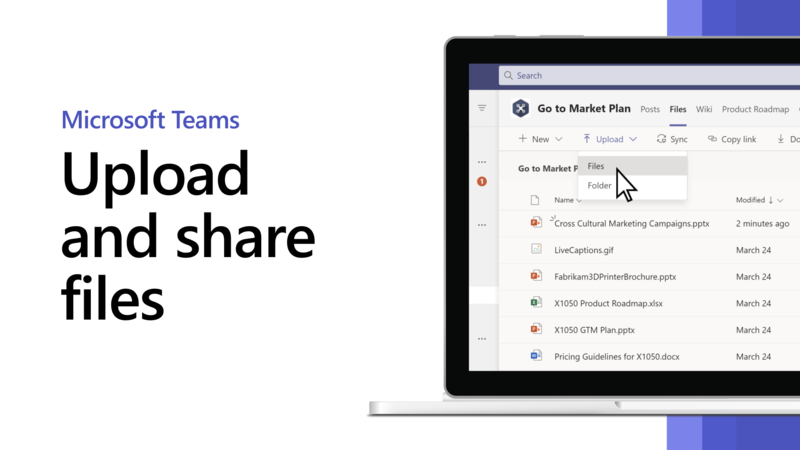
ејәеҢ–е®һж—¶жІҹйҖҡжҸҗеҚҮеҶізӯ–ж•ҲзҺҮ
еҲ©з”ЁиҒҠеӨ©дёҺйҖҡиҜқеҠҹиғҪеҝ«йҖҹе“Қеә”йңҖжұӮ
-
еҚіж—¶иҒҠеӨ©жү“з ҙйӮ®д»¶ж—¶е»¶е®һзҺ°й«ҳж•ҲеҜ№жҺҘпјҡMicrosoftиҙҰжҲ· зҡ„иҒҠеӨ©еҠҹиғҪж”ҜжҢҒдёҖеҜ№дёҖе’ҢзҫӨз»„жІҹйҖҡпјҢж¶ҲжҒҜеҸ‘йҖҒеҗҺеҮ д№Һе®һж—¶йҖҒиҫҫпјҢйҒҝе…ҚдәҶдј з»ҹйӮ®д»¶жІҹйҖҡдёӯеёёи§Ғзҡ„延иҝҹй—®йўҳгҖӮеңЁи·ЁйғЁй—ЁеҚҸдҪңдёӯпјҢйңҖжұӮеҫҖеҫҖе…·жңүж—¶ж•ҲжҖ§пјҢйҖҡиҝҮиҒҠеӨ©зӘ—еҸЈеҸҜд»Ҙиҝ…йҖҹзЎ®и®Өз»ҶиҠӮгҖҒеҸҚйҰҲй—®йўҳжҲ–еҸ‘еҮәиҜ·жұӮгҖӮ
-
йҖҡиҝҮиҜӯйҹійҖҡиҜқз«ӢеҚіиҒ”з»ңйҒҝе…ҚдҝЎжҒҜиҜҜи§ЈпјҡеҪ“ж–Үеӯ—жІҹйҖҡйҡҫд»Ҙи§ЈеҶій—®йўҳжҲ–еӯҳеңЁзҗҶи§ЈеҒҸе·®ж—¶пјҢTeamsеҶ…зҪ®иҜӯйҹійҖҡиҜқеҠҹиғҪеҸҜеё®еҠ©жҲҗе‘ҳеҝ«йҖҹе»әз«ӢеҜ№иҜқйҖҡйҒ“гҖӮзӮ№еҮ»иҒҠеӨ©зӘ—еҸЈдёӯзҡ„вҖңйҖҡиҜқвҖқжҢүй’®пјҢеҚіеҸҜе‘јеҸ«еҜ№ж–№пјҢиҝӣиЎҢе®һж—¶иҜӯйҹідәӨжөҒгҖӮиҝҷз§Қж–№ејҸеңЁи·Ёж—¶еҢәжҲ–ејӮең°еӣўйҳҹдёӯе°Өдёәе®һз”ЁпјҢиғҪйҒҝе…Қеӣ жү“еӯ—ж»һеҗҺжҲ–иЎЁиҝ°жЁЎзіҠйҖ жҲҗзҡ„еӨҡиҪ®зЎ®и®ӨпјҢжҸҗй«ҳеӨ„зҗҶж•ҲзҺҮдёҺзҗҶи§ЈеҮҶзЎ®жҖ§пјҢеҮҸе°‘еӣ дҝЎжҒҜиҜҜи§ЈеёҰжқҘзҡ„еҸҚеӨҚжІҹйҖҡгҖӮ
-
з»“еҗҲж¶ҲжҒҜж Үи®°е’ҢеӣһеӨҚз»“жһ„жҸҗй«ҳжІҹйҖҡжқЎзҗҶпјҡеңЁиҒҠеӨ©дёӯдҪҝз”ЁвҖңдҝқеӯҳжӯӨж¶ҲжҒҜвҖқгҖҒвҖңж Үи®°дёәйҮҚиҰҒвҖқгҖҒвҖңеј•з”ЁеӣһеӨҚвҖқзӯүеҠҹиғҪпјҢеҸҜд»ҘеҜ№йҮҚзӮ№еҶ…е®№иҝӣиЎҢж•ҙзҗҶе’ҢеҲҶзұ»пјҢи®©еҗҺз»ӯеӣўйҳҹжҲҗе‘ҳеҝ«йҖҹеӣһйЎҫе…ій”®иҠӮзӮ№гҖӮзү№еҲ«жҳҜеңЁеӨҡжҲҗе‘ҳеҗҢж—¶иҒҠеӨ©зҡ„еңәжҷҜдёӯпјҢеј•з”ЁејҸеӣһеӨҚиғҪдҝқжҢҒеҜ№иҜқйҖ»иҫ‘жё…жҷ°пјҢйҒҝе…ҚдҝЎжҒҜй”ҷдҪҚгҖӮиҝҷз§ҚвҖңйҡҸеҸ‘йҡҸж•ҙзҗҶвҖқзҡ„еҠҹиғҪи®ҫи®ЎпјҢдёҚд»…жҸҗй«ҳдәҶж—ҘеёёжІҹйҖҡж•ҲзҺҮпјҢд№ҹдёәеҗҺз»ӯдјҡи®®гҖҒд»»еҠЎеҲҶй…ҚжҸҗдҫӣдәҶиүҜеҘҪзҡ„дҝЎжҒҜеҹәзЎҖгҖӮ
ејҖеҗҜи§Ҷйў‘дјҡи®®жӢүйҖҡејӮең°жҲ–иҝңзЁӢеӣўйҳҹ
-
и§Ҷйў‘жІҹйҖҡеўһејәеӣўйҳҹдҝЎд»»ж„ҹдёҺдәӨжөҒж•ҲзҺҮпјҡTeamsзҡ„и§Ҷйў‘дјҡи®®еҠҹиғҪж”ҜжҢҒй«ҳжё…з”»йқўдёҺйҹійў‘дә’еҠЁпјҢеё®еҠ©еӣўйҳҹжҲҗе‘ҳеңЁдёҚеҗҢең°еҹҹй—ҙе®һзҺ°йқўеҜ№йқўдәӨжөҒгҖӮзү№еҲ«жҳҜеңЁи·ЁйғЁй—ЁеҚҸдҪңдёӯпјҢж–Үеӯ—дёҺиҜӯйҹіеҫҖеҫҖйҡҫд»Ҙе®Ңе…Ёдј йҖ’иҜӯж°”гҖҒжғ…з»ӘдёҺжҖҒеәҰпјҢиҖҢи§Ҷйў‘еҲҷиғҪйҖҡиҝҮзңјзҘһгҖҒиЎЁжғ…дёҺиӮўдҪ“иҜӯиЁҖе»әз«Ӣжӣҙзңҹе®һзҡ„дә’еҠЁдҪ“йӘҢгҖӮ
-
ж”ҜжҢҒе…ұдә«еұҸ幕дёҺеҚҸдҪңзҷҪжқҝжҸҗй«ҳдјҡи®®дә§еҮәпјҡеңЁи§Ҷйў‘дјҡи®®иҝҮзЁӢдёӯпјҢз”ЁжҲ·еҸҜйҡҸж—¶еҗҜеҠЁеұҸ幕е…ұдә«пјҢжј”зӨәPPTгҖҒж“ҚдҪңзі»з»ҹз•ҢйқўгҖҒеұ•зӨәжҠҘиЎЁжҲ–жј”з»ғе·Ҙе…·ж“ҚдҪңгҖӮеҗҢж—¶иҝҳеҸҜи°ғз”ЁеҶ…зҪ®зҷҪжқҝеҠҹиғҪпјҢиҝӣиЎҢз»“жһ„жўізҗҶгҖҒжөҒзЁӢеӣҫз»ҳеҲ¶жҲ–еӨҙи„‘йЈҺжҡҙеҚҸдҪңгҖӮйҖҡиҝҮи§Ҷи§үиҫ…еҠ©ејәеҢ–иЎЁиҫҫеҶ…е®№пјҢдҪҝеҸӮдјҡдәәе‘ҳеҜ№и®Ёи®әдәӢйЎ№зҗҶи§Јжӣҙжё…жҷ°пјҢд№ҹи®©дјҡи®®иҝҮзЁӢжӣҙе…·еҸӮдёҺжҖ§е’Ңз”ҹдә§еҠӣпјҢзү№еҲ«йҖӮеҗҲйңҖжұӮиҜ„е®ЎгҖҒж–№жЎҲжҜ”еҜ№дёҺеӨҡж–№и®Ёи®әеңәжҷҜгҖӮ
-
дҪҝз”Ёдјҡи®®еҪ•еҲ¶дёҺж‘ҳиҰҒеҠҹиғҪзЎ®дҝқдҝЎжҒҜз•ҷеӯҳпјҡTeamsи§Ҷйў‘дјҡи®®еҸҜеҗҜз”ЁеҪ•еҲ¶еҠҹиғҪпјҢиҮӘеҠЁи®°еҪ•дјҡи®®йҹіи§Ҷйў‘гҖҒе…ұдә«еҶ…е®№дёҺиҒҠеӨ©еҜ№иҜқгҖӮдјҡи®®з»“жқҹеҗҺеҸҜз”ҹжҲҗж‘ҳиҰҒй“ҫжҺҘпјҢдҫӣжңӘиғҪеҸӮдјҡзҡ„жҲҗе‘ҳеӣһзңӢпјҢжҲ–з”ЁдәҺеҗҺз»ӯж•ҙзҗҶзәӘиҰҒгҖӮиҝҷдёҖжңәеҲ¶дҝқиҜҒдәҶи·Ёж—¶еҢәгҖҒеӨҡйғЁй—ЁжҲҗе‘ҳйғҪиғҪеҸҠж—¶жҺҢжҸЎдјҡи®®йҮҚзӮ№пјҢйҒҝе…ҚйҒ—жјҸе…ій”®дҝЎжҒҜпјҢжҳҜзЎ®дҝқдјҡи®®еҶізӯ–иҗҪең°дёҺеӨҚзӣҳдјҳеҢ–зҡ„йҮҚиҰҒдҝқйҡңе·Ҙе…·гҖӮ
дҪҝз”Ё@жҸҗеҸҠеҠҹиғҪе®ҡдҪҚе…ій”®жҲҗе‘ҳеҸӮдёҺи®Ёи®ә
-
зІҫеҮҶ@жҸҗеҸҠжҲҗе‘ҳеј•еҜје…¶е…іжіЁе…ій”®дҝЎжҒҜпјҡеңЁеӣўйҳҹйў‘йҒ“жҲ–зҫӨиҒҠдёӯпјҢйҖҡиҝҮ@жҹҗдҪҚжҲҗе‘ҳпјҢеҸҜд»Ҙе°Ҷе…¶еҝ«йҖҹжӢүе…ҘеҪ“еүҚиҜқйўҳпјҢдҪҝ其第дёҖж—¶й—ҙ收еҲ°йҖҡзҹҘ并иҒҡз„Ұзӣёе…ідҝЎжҒҜгҖӮе°Өе…¶еңЁи·ЁйғЁй—ЁйЎ№зӣ®дёӯпјҢеҪ“йңҖиҰҒжҹҗдҪҚ专家гҖҒиҙҹиҙЈдәәжҲ–е®Ўжү№дәәеҜ№зү№е®ҡй—®йўҳеҒҡеҮәеӣһеә”ж—¶пјҢ@жҸҗеҸҠеҠҹиғҪиғҪй«ҳж•Ҳе”Өиө·е…іжіЁпјҢйҒҝе…ҚдҝЎжҒҜиў«ж·№жІЎеңЁеӨ§йҮҸи®Ёи®әдёӯпјҢжҸҗеҚҮеҶізӯ–йҖҹеәҰдёҺе“Қеә”еҮҶзЎ®жҖ§гҖӮ
-
з»“еҗҲж Үзӯҫ@зҫӨз»„жҸҗеҚҮйҖҡзҹҘиҰҶзӣ–зҺҮпјҡйҷӨдәҶеҚ•дәәжҸҗеҸҠеӨ–пјҢз®ЎзҗҶе‘ҳжҲ–жӢҘжңүжқғйҷҗзҡ„з”ЁжҲ·иҝҳеҸҜдҪҝз”ЁиҮӘе®ҡд№үж ҮзӯҫеҠҹиғҪпјҢдҫӢеҰӮ@и®ҫи®Ўз»„гҖҒ@жҠҖжңҜж”ҜжҢҒзӯүпјҢдёҖж¬ЎжҖ§йҖҡзҹҘж•ҙз»„зӣёе…ідәәе‘ҳгҖӮиҝҷз§Қж–№ејҸдёҚд»…иҠӮзңҒж“ҚдҪңж—¶й—ҙпјҢд№ҹиғҪиҰҶзӣ–еҲ°жүҖжңүд»»еҠЎзӣёе…іжҲҗе‘ҳпјҢйҖӮз”ЁдәҺеҸ‘еёғйҳ¶ж®өжҖ§иҝӣеұ•гҖҒеҫҒжұӮйӣҶдҪ“ж„Ҹи§ҒжҲ–еҲҶй…Қд»»еҠЎзӯүеңәжҷҜпјҢеңЁеӨҡйғЁй—ЁиҒ”еҠЁдёӯе°Өдёәй«ҳж•ҲгҖӮ
-
@й…ҚеҗҲй—®йўҳжҢҮд»Өеўһејәжү§иЎҢжё…жҷ°еәҰпјҡдҪҝз”Ё@жҸҗеҸҠжҲҗе‘ҳзҡ„еҗҢж—¶пјҢеҸҜд»ҘзӣҙжҺҘйҷ„еёҰд»»еҠЎиҜҙжҳҺгҖҒжҲӘжӯўж—¶й—ҙжҲ–иЎҢеҠЁиҰҒжұӮпјҢдҫӢеҰӮвҖң@зҺӢзҗі иҜ·дәҺе‘ЁдёүеүҚзЎ®и®Өдә§е“ҒSKUж–ҮжЎЈвҖқгҖҒвҖң@иҙўеҠЎйғЁ еҚҸеҠ©ж ёеҜ№жң¬е‘ЁжҠҘй”Җж•°жҚ®вҖқгҖӮиҝҷз§Қз»“жһ„жҳҺзЎ®зҡ„жІҹйҖҡж–№ејҸпјҢжңүеҠ©дәҺиҝ…йҖҹеҪўжҲҗй—ӯзҺҜд»»еҠЎй“ҫпјҢеҮҸе°‘йҮҚеӨҚзЎ®и®Өзҡ„жӯҘйӘӨпјҢи®©еӣўйҳҹжҲҗе‘ҳжҳҺзЎ®иҮӘе·ұзҡ„и§’иүІе®ҡдҪҚдёҺеҗҺз»ӯж“ҚдҪңпјҢжҸҗй«ҳжү§иЎҢеҠӣе’ҢеӣўйҳҹиҝҗиЎҢж•ҲзҺҮгҖӮ

еҰӮдҪ•еңЁTeamsдёӯеҲӣе»әи·ЁйғЁй—ЁеҚҸдҪңзҡ„еӣўйҳҹпјҹ
еңЁTeamsдёӯеҸҜеҲӣе»әдёҖдёӘж–°еӣўйҳҹпјҢж·»еҠ жқҘиҮӘдёҚеҗҢйғЁй—Ёзҡ„жҲҗе‘ҳпјҢ并и®ҫзҪ®дё“еұһйў‘йҒ“пјҢз”ЁдәҺж–ҮжЎЈе…ұдә«гҖҒйЎ№зӣ®и®Ёи®әдёҺд»»еҠЎеҲҶй…ҚпјҢе®һзҺ°з»ҹдёҖеҚҸдҪңе№іеҸ°гҖӮ
TeamsеҰӮдҪ•зЎ®дҝқи·ЁйғЁй—ЁжІҹйҖҡйЎәз•…пјҹ
йҖҡиҝҮиҒҠеӨ©гҖҒйў‘йҒ“ж¶ҲжҒҜгҖҒ@жҸҗеҸҠе’Ңи§Ҷйў‘дјҡи®®еҠҹиғҪпјҢжҲҗе‘ҳеҸҜе®һж—¶жІҹйҖҡгҖҒеҝ«йҖҹе“Қеә”пјӣз»“еҗҲPlannerгҖҒOneNoteзӯүе·Ҙе…·еҸҜйӣҶдёӯи®°еҪ•е’Ңи·ҹиҝӣеҚҸдҪңиҝӣеұ•гҖӮ
еҰӮдҪ•еңЁTeamsдёӯе…ұдә«ж–Ү件з»ҷдёҚеҗҢйғЁй—ЁжҲҗе‘ҳпјҹ
еңЁйў‘йҒ“жҲ–иҒҠеӨ©дёӯдёҠдј ж–Ү件пјҢеҚіеҸҜе®һзҺ°еӣўйҳҹжҲҗе‘ҳд№Ӣй—ҙзҡ„е®һж—¶е…ұдә«е’ҢеҚҸеҗҢзј–иҫ‘пјҢжқғйҷҗеҸҜж №жҚ®йңҖжұӮи®ҫзҪ®пјҢзЎ®дҝқж–Ү件е®үе…ЁдёҺеҚҸдҪңй«ҳж•ҲгҖӮ
TeamsжҳҜеҗҰж”ҜжҢҒдёҺеӨ–йғЁйғЁй—ЁжҲ–з»„з»ҮеҚҸдҪңпјҹ
ж”ҜжҢҒгҖӮз®ЎзҗҶе‘ҳеҸҜејҖеҗҜвҖңжқҘе®ҫи®ҝй—®вҖқеҠҹиғҪпјҢйӮҖиҜ·еӨ–йғЁжҲҗе‘ҳеҠ е…Ҙзү№е®ҡеӣўйҳҹжҲ–йў‘йҒ“пјҢе…ұдә«ж–Ү件дёҺеҸӮдёҺдјҡи®®пјҢдҫҝдәҺи·Ёе…¬еҸёгҖҒи·Ёжңәжһ„еҗҲдҪңгҖӮ
еҰӮдҪ•еңЁTeamsдёӯз»ҹдёҖз®ЎзҗҶеӨҡдёӘйғЁй—Ёзҡ„йЎ№зӣ®пјҹ
еҸҜдҪҝз”ЁеӨҡдёӘйў‘йҒ“з®ЎзҗҶдёҚеҗҢд»»еҠЎпјҢз»“еҗҲPlannerеҲҶй…Қе·ҘдҪңпјҢеҖҹеҠ©ж ҮзӯҫгҖҒд»»еҠЎжё…еҚ•дёҺдјҡи®®ж—ҘеҺҶжҸҗй«ҳз»„з»Үж•ҲзҺҮпјҢзЎ®дҝқеҗ„йғЁй—ЁжӯҘи°ғдёҖиҮҙгҖӮ